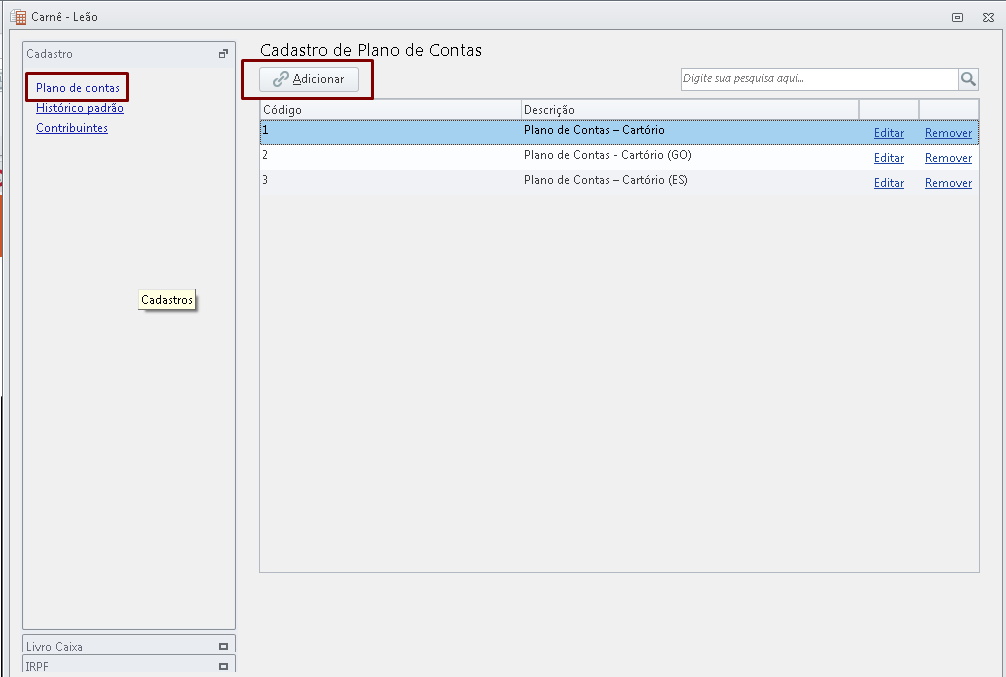Autor do Artigo: Brendasilva.sup.pack
Configuração para utilização do módulo Carnê Leão
O Carnê Leão é um imposto mensal obrigatório do IRPF - imposto de renda das pessoas físicas, que deve ser pago pelo contribuinte residente no Brasil, que recebe rendimentos de outra pessoa física ou do exterior.
Para que o valor do Imposto de Renda seja calculado corretamente, é necessário verificar a tabela vigente do IRRF, para isso acesse:
- Acesse Alterdata Pack (PHD) / Cadastro / IRRF.
- Verifique se os dados estão preenchidos corretamente.
Ao abrir o módulo Carnê Leão pela primeira vez, será exibida uma tela informando os cadastros que ainda precisam ser realizados para que se possa utilizar o módulo.
Plano de Contas
Ao cadastrar o plano de contas será exibida a janela de diálogo relativa ao plano de contas do cartório.
Sendo digitada a palavra CONFIRMO será cadastrado o plano de contas padrão utilizado para cartórios
- Clicando em Cancelar, será apresentada a tela para o cadastro de um novo plano de contas.
- Informe os dados e clique em Gravar.
Após gravar, será permitido cadastrar as contas.
As contas de entradas são as receitas e as contas de saídas, as despesas.
Histórico Padrão
O módulo do Carnê leão tem um cadastro próprio de histórico padrão, estes cadastros serão utilizados nos laçamentos realizados no Livro Caixa. Neste cadastro é permitido incluir as contas que terão o histórico padrão vinculado.
- Para isso acesse o módulo Carnê leão > Histórico padrão
Contribuintes
Nesta tela serão inseridas as informações dos contribuintes (pessoa física). O contribuinte deverá ser cadastrado inicialmente na opção de Cadastro de Empresas do WPHD - Alterdata Pack.
Serão exibidos para seleção no módulo Carnê Leão apenas os cadastros realizados no PHD - Altedata Pack, que possuírem CPF válido.
Informe os campos:
- Contribuinte Selecione o contribuinte cadastrado no PHD.
- Origem dos rendimentos São apresentadas as opções: Trabalho não assalariado, Serviços notariais e de registro, Leilão e Outros. Ao selecionar a opção Serviços notariais e de registro, a caixa de texto Código de serventia será habilitada para inserção do código que será utilizado para importação do arquivo no formato XML, para as demais opções deverá preencher o campo Registro profissional.
- Código de Serventia Só será habilitado quando no campo 'Origem dos Rendimentos' for selecionado a opção Serviços notariais e de registro.
- Ocupação principal O preenchimento é obrigatório, ao clicar na busca serão listadas as ocupações conforme tabela da RFB.
- Registro Profissional Será informado o número do registro de acordo com a ocupação informada.
- Plano de Contas Será possível selecionar o plano de contas, utilizado pelo contribuinte.
- Previdência Oficial Será informado o valor do desconto do INSS que esse contribuinte teve no período.
- Pensão Alimentícia Será informado o valor da pensão, caso o Contribuinte efetue o pagamento da mesma.
- Dependentes Será informada a quantidade de dependentes que o contribuinte possui. De acordo com a quantidade o sistema multiplica pelo valor cadastrado no PHD, na tabela do IRRF.
- Clique em Gravar.
Tela Principal do Carnê Leão Parte 1
- Após realizar o cadastro básico, o sistema apresentará a tela principal, dividida em 3 etapas.
- Em Cadastro temos a possibilidade de incluir outras informações como o Plano de contas, Histórico e Contribuintes.
- Em livro caixa, constam as opções: 'Lançamentos' e 'Importação'.
- Ao selecionar um contribuinte e o período serão habilitados os botões 'Novo lançamento' e 'Importar lançamento'.
- Após realizar os lançamentos das entradas e saídas, o sistema irá atualizar os valores e apresentar o resumo do IRRF, de acordo com as informações que foram cadastradas.
- Em 'imprimir' podemos gerar o relatório do livro caixa e o Balancete com os lançamentos realizados.
- Nessa última etapa temos, as informações do Importo de renda, onde podemos consultar os demonstrativos e as Guias.
- Clicando em Demonstrativos, iremos informar o contribuinte e o ano desejado. O sistema irá puxar os valores de recebimentos, deduções, base de cálculo e o valor do IRRF. Será permitido editar os valores por dentro dessa consulta.
Tela Principal do Carnê Leão Parte 2
- Em 'Gerar Guia' iremos imprimir o DARF para o pagamento do imposto. Nessa tela podemos informar o vencimento do documento e alterar o indexador para cálculo dos valores de juros e multa do IRPF.
- Após as verificações basta visualizar o documento para o recolhimento do imposto.
- Ao clicar em 'Importar Lançamentos', será apresentada a tela para realização da importação de lançamentos.
- Na tela de Importação de Lançamentos, deverá ser selecionada a opção 'Selos Digitais'. Abaixo, deverá ser informado o diretório do arquivo XML de retorno de selos do estado de Goiás (GO) ou o 'Selo Digital Notarial' e "Registral do Estado do Espírito Santos'.
Ao clicar em Importar será realizada a importação dos selos existentes no arquivo XML para o movimento de Livro Caixa do contribuinte.
A importação do arquivo XML de selos eletrônicos do estado de Goiás (GO) será efetuada, apenas, pelo caminho Livro Caixa - Lançamentos – Importar Lançamentos. Este arquivo não será importado pelo caminho Livro Caixa – Importação.
Como gerar a guia DARF no Carnê Leão
Para gerar a guia DARF do Carnê Leão siga o passo a passo abaixo:
- Acesse o sistema Contábil;
- Clique na aba Lançamentos e depois no botão Carnê Leão;
- Acesse a aba IRPF e clique na opção Guias;
- Informe o Contribuinte, Período, Vencimento e Pagamento;
- Em Configurações marque as opções desejadas e informe o Indexador e o Modelo;
- Na opção Tipo de impressão selecione uma das opções e clique em Concluir.